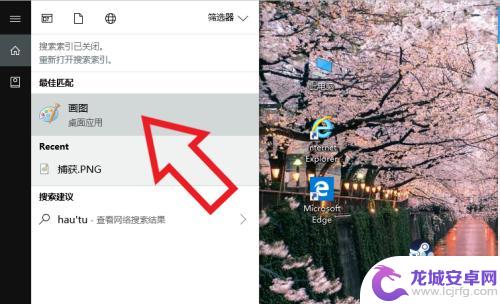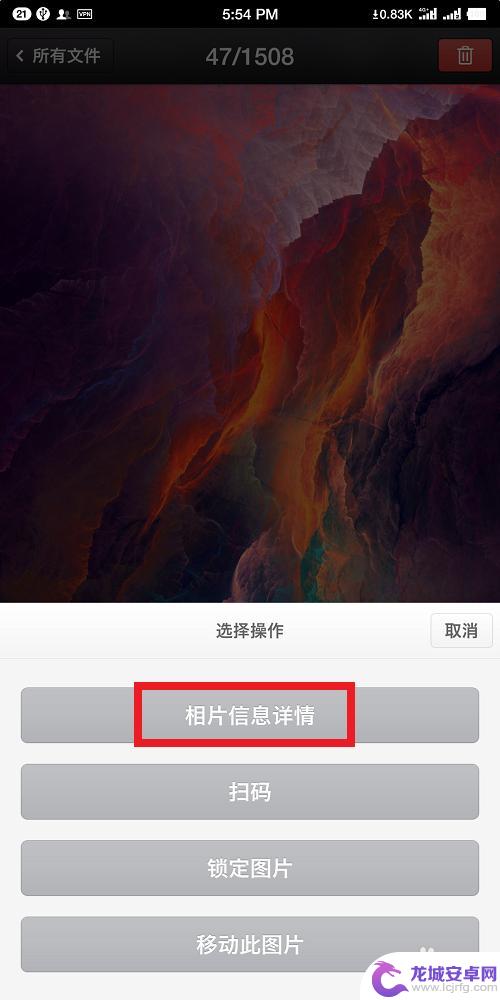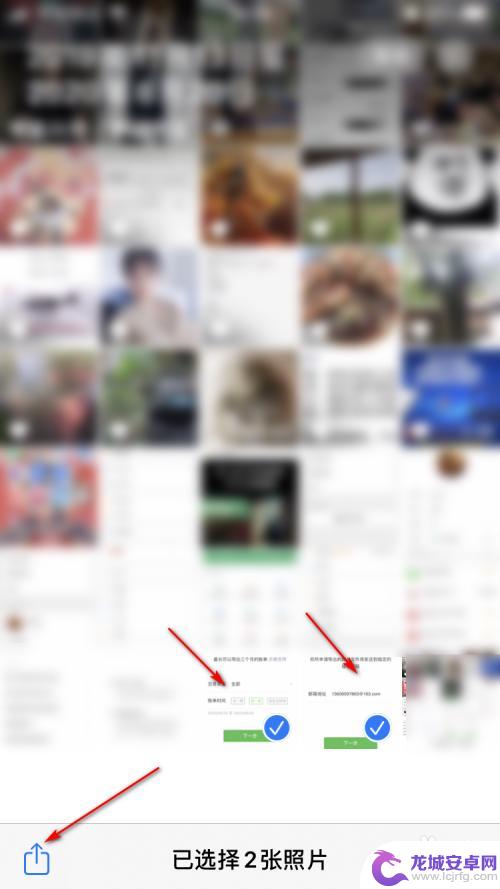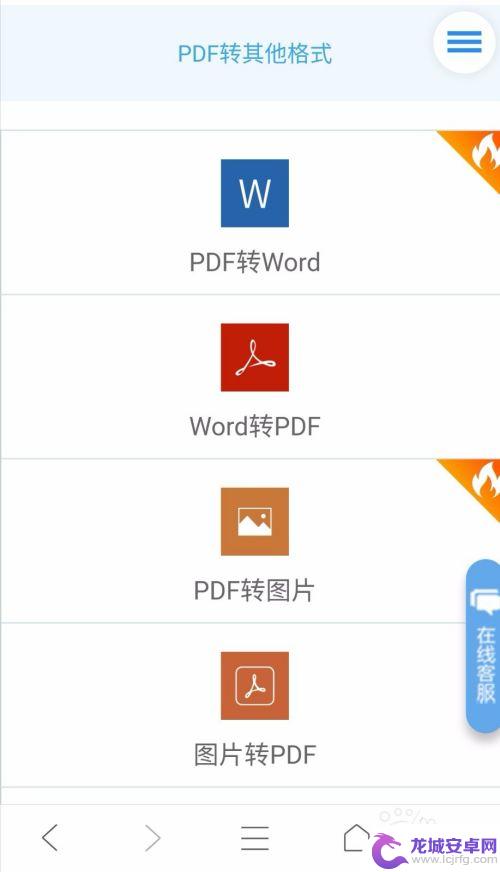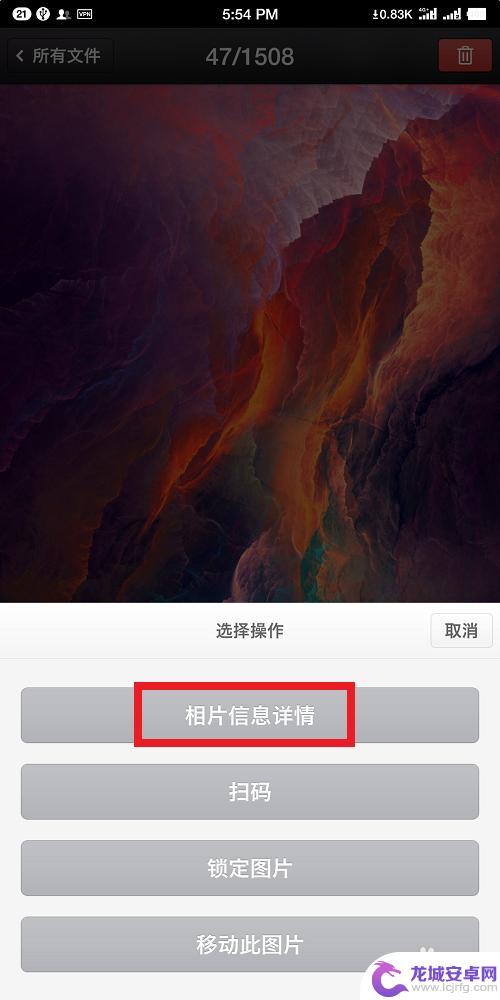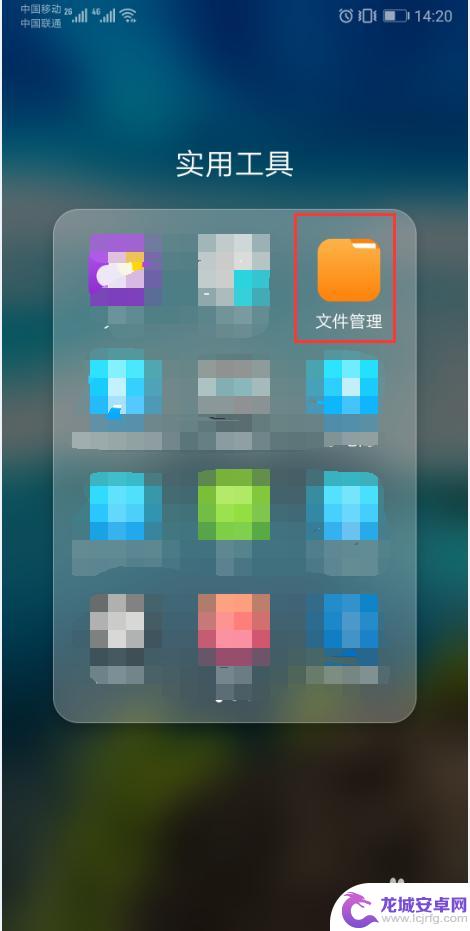如何在手机压缩照片 手机图片怎么快速压缩
在日常生活中,我们经常会遇到手机存储空间不足的问题,而照片占据了大部分的存储空间,压缩照片成为了一种常见的解决方法。如何在手机上快速压缩照片呢?通过一些简单的操作,我们可以轻松地将照片压缩到更小的尺寸,从而节省手机的存储空间,让手机运行更加流畅。接下来让我们一起来了解如何在手机上进行照片压缩的方法吧。
手机图片怎么快速压缩
具体方法:
1.首先,我们在实验开始前,点开相册中想要压缩的那张图片,长按,并且选择【相片信息详情】。
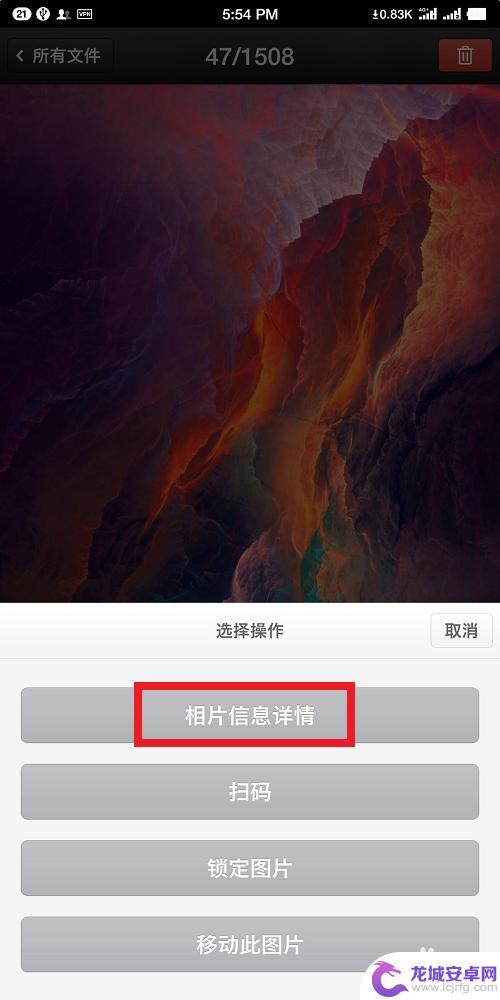
2.然后,我们可以在这张想要压缩的图片信息详情中得知,目前这张图片的大小是3.50MB,可以说是一张非常大的图片了!
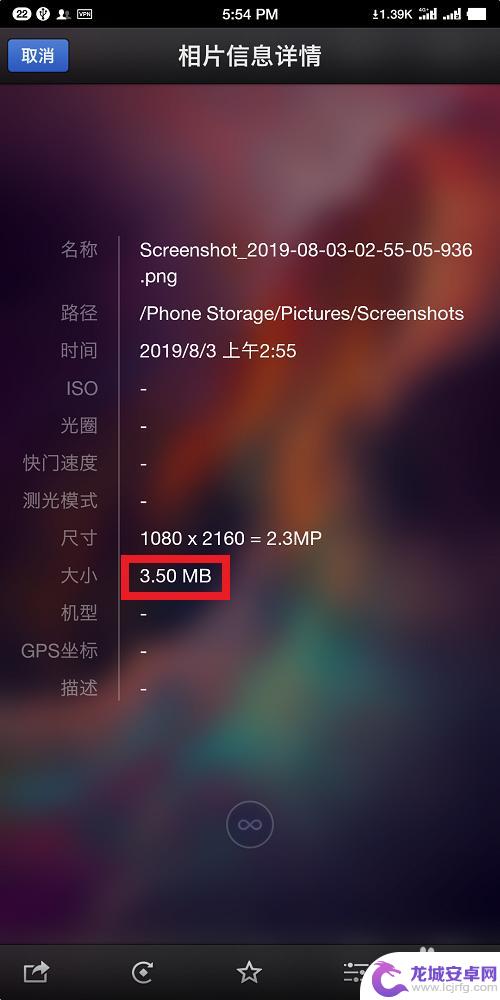
3.接着,我们就要开始压缩图片啦!这个时候,我们需要使用到的软件就是我们常用的QQ,我们点击打开QQ。
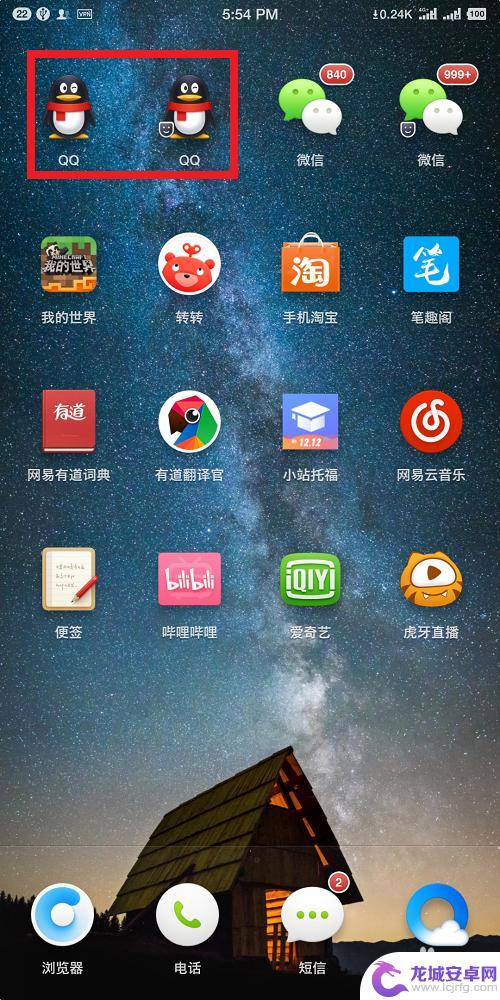
4.再然后,我们只需要随便选取一个好友。进入和他的聊天界面中,然后,我们点击发送图片的图标。
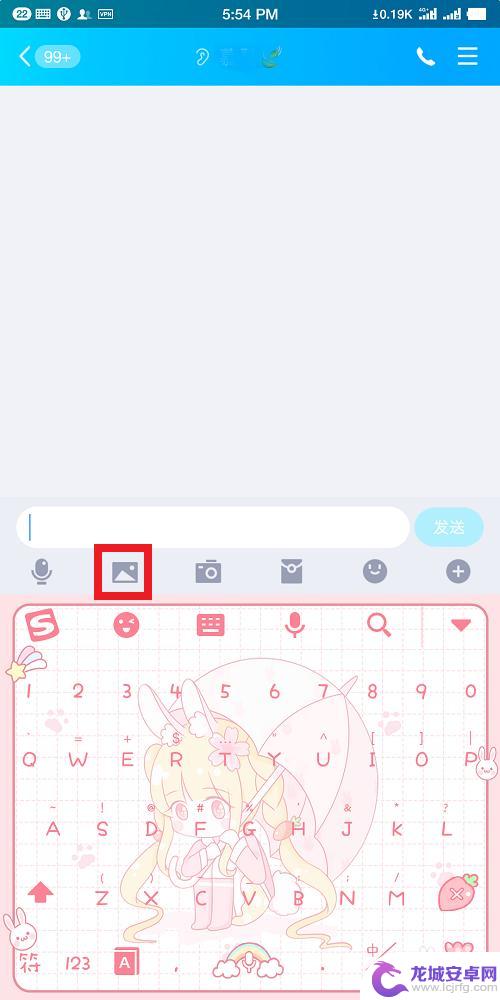
5.之后,我们会进入到照片选择界面中。我们找到想要压缩的那张图片,点击它,但是切记,不要勾选原图。选择好之后,我们点击【发送】即可。
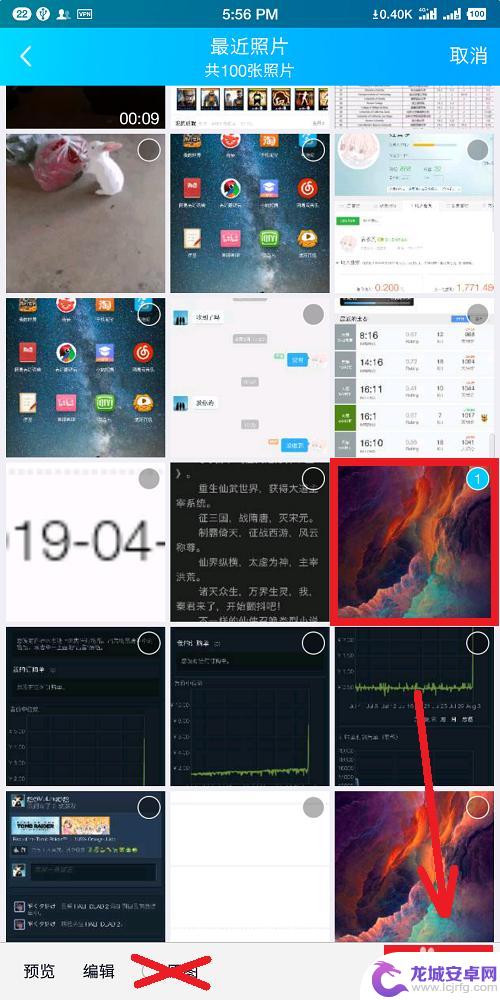
6.发送完成之后,我们需要做的就是点开这张图片。长按之后选择【保存到手机】,这样压缩的步骤就完成啦!
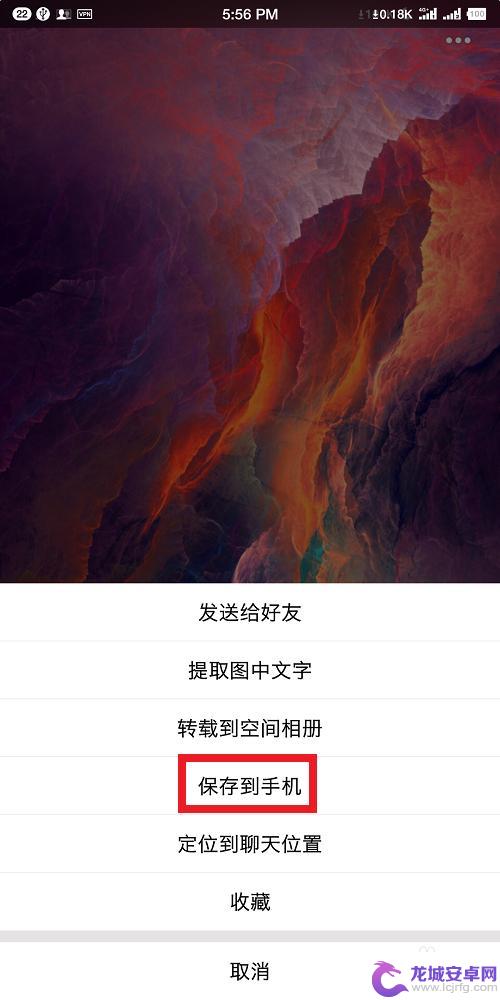
7.最后,我们通过相片信息详情界面,来查看下压缩后的图片信息,可以发现大小已经从原来的3.5MB,变成了现在的220KB,整整压缩了94%的大小。
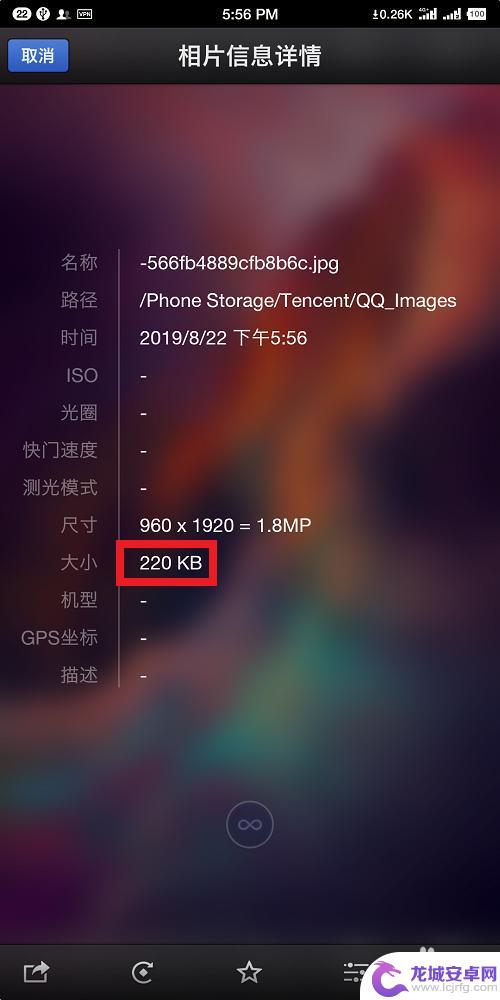
8.总结:
一、进入QQ。
二、选择一个好友,进入聊天界面。
三、点击发送图片的图标。
四、选择想要压缩的图片。
五、不勾选原图,直接发送图片。
六、点开聊天界面中已发送的图片。
七、长按图片选择【保存到手机】。
八、压缩图片完成。
以上是关于如何在手机上压缩照片的全部内容,如果您遇到相同的问题,您可以按照这些方法来解决。
相关教程
-
手机里的照片怎么压缩大小 用电脑系统自带画图工具压缩图片大小的方法
在日常生活中,我们经常会遇到手机照片占用空间过大的问题,为了节省存储空间,我们可以通过电脑系统自带的画图工具来压缩图片的大小。这种方法简单易操作,可以帮助我们快速地将照片压缩至...
-
手机上照片如何压缩 手机快速压缩图片方法
在手机摄影已经成为日常生活中不可或缺的一部分的今天,我们经常会遇到手机照片占用存储空间过大的问题,为了节省手机空间,我们可以通过压缩照片的方式来减小图片文件的大小。手机上照片如...
-
苹果手机rar格式怎么弄 iPhone如何批量压缩照片到压缩包
苹果手机自带的压缩功能可能无法满足用户批量压缩照片的需求,但可以通过安装RAR应用来实现这一操作,RAR是一款专业的压缩解压缩工具,用户可以通过该应用将多张照片批量压缩成一个压...
-
用手机怎么压缩照片 手机图片压缩的最佳方法
在如今手机拍照已经成为我们日常生活中不可或缺的一部分,然而随之而来的问题就是照片占用的存储空间,为了节省手机内存空间,我们需要学会如何压缩照片。手机图片压缩的最佳方法是通过使用...
-
怎么用手机把照片压缩 如何在手机上快速压缩照片
如今,手机已经成为我们生活中不可或缺的伙伴,它不仅可以帮助我们与他人保持联系,还可以记录下我们生活中的美好瞬间,随着手机照片的像素越来越高,照片的文件大小...
-
手机zip图片怎么打开 手机zip文件如何解压缩
想要查看手机zip图片怎么打开和手机zip文件如何解压缩吗?随着手机存储空间的增加和网络传输文件的需求,zip压缩文件在手机上的应用也越来越普遍,解压缩zip文件可以帮助节省手...
-
手机智能助手怎么开机 VIVO手机语音助手快捷唤醒方法
随着智能手机的普及,手机智能助手已经成为我们生活中不可或缺的一部分,VIVO手机语音助手作为一款功能强大的智能助手,为用户提供了便捷的操作体验。如何开启VIVO手机语音助手呢?...
-
lg手机如何刷xp 安卓手机安装Windows XP系统步骤
随着科技的不断发展,人们对手机功能的要求也越来越高,有些用户可能想在自己的安卓手机上安装Windows XP系统,以获得更多的功能和体验。虽然这并不是一件容易的事情,但通过一些...
-
声卡与手机连接教程 v8声卡手机连接方法
声卡与手机连接是一种常见的音频设备连接方式,通过这种连接方式,用户可以在手机上录制或播放高质量的音频,在v8声卡手机连接方法中,通常需要使用一根连接线将声卡与手机相连,然后通过...
-
红米手机mde6s如何设置深色模式? 红米手机夜间模式怎么开启
红米手机mde6s支持深色模式设置,用户可以在设置中找到这个选项并进行开启,深色模式可以有效减少屏幕亮度,保护用户的眼睛,尤其在夜间使用手机时更加舒适。同时红米手机还提供了夜间...